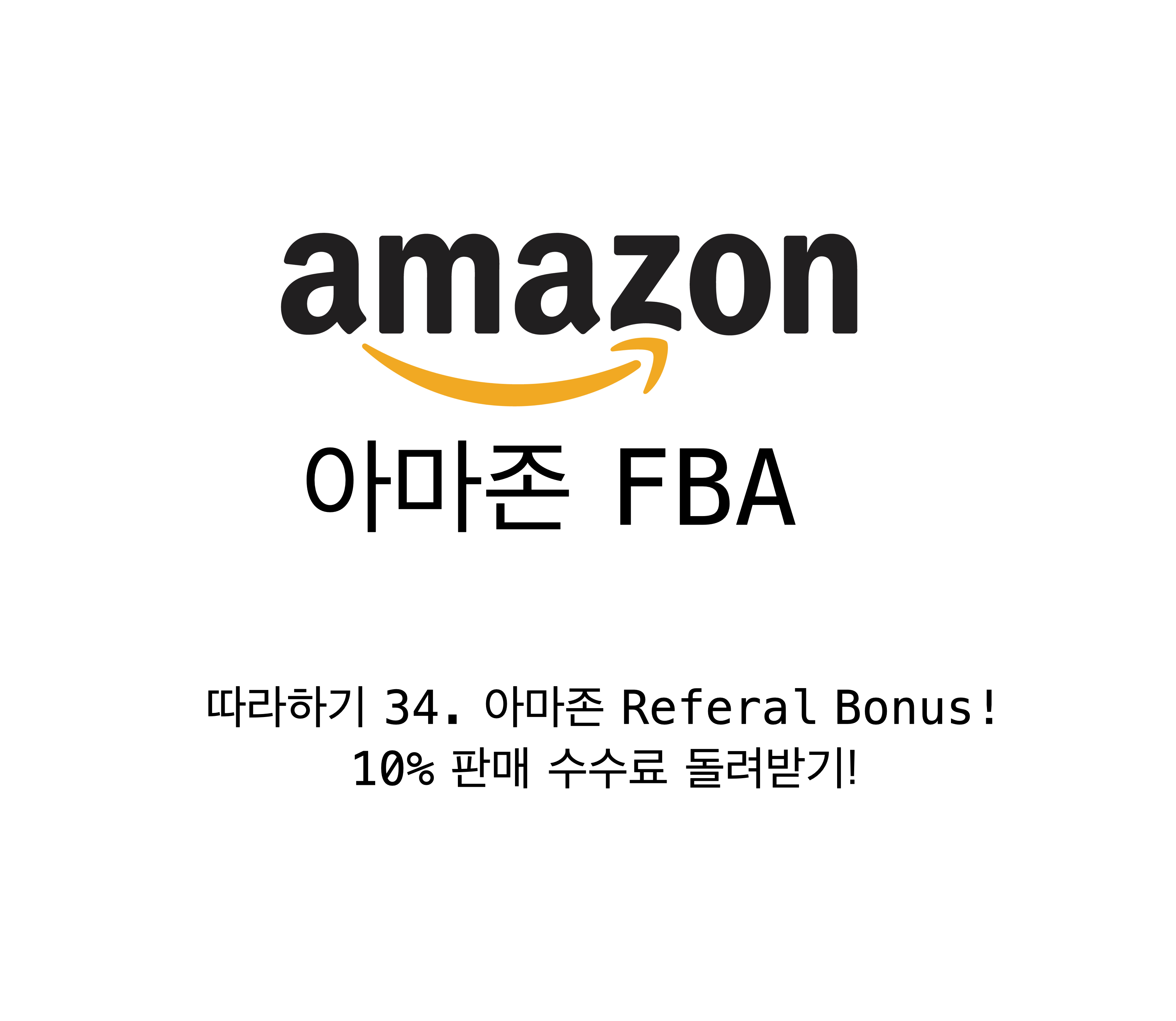
따라하기 34. Brand Referral Bonus - 판매 수수료 10% 돌려받기!
아마존에서 주는 (뉴 셀렉션 말고! ) 흔치 않은 또 다른 혜택이 있습니다.
2021.08.18 - [실전편] - 따라하기 31. 신규 셀러라면 놓치지 말아야 할 뉴셀렉션 (FBA New Selection)!
따라하기 31. 신규 셀러라면 놓치지 말아야 할 뉴셀렉션 (FBA New Selection)!
따라 하기 31. 신규 셀러라면 놓치지 말아야 할 뉴셀렉션 프로그램! 셀러에게 야박한(?) 아마존이지만 아마존이 FBA 셀러에게 주는 흔치 않은 혜택이 있습니다. 바로 FBA 뉴 셀렉션 (FBA New Selecti
amztoptier.tistory.com
아마존에서 고객이 외부 링크를 통해 아마존에 구입한 상품 수수료에 대해 셀러에게 10% 를 다시 돌려주는 Brand Referral Bonus 기능이 생겼습니다.
만드는 방법은 아래와 같습니다.
Brand -> Brand Referral Bonus

Brand Referral Bonus 페이지에서 Generate referral tags를 선택합니다.

태그를 생성할 브랜드를 선택하세요
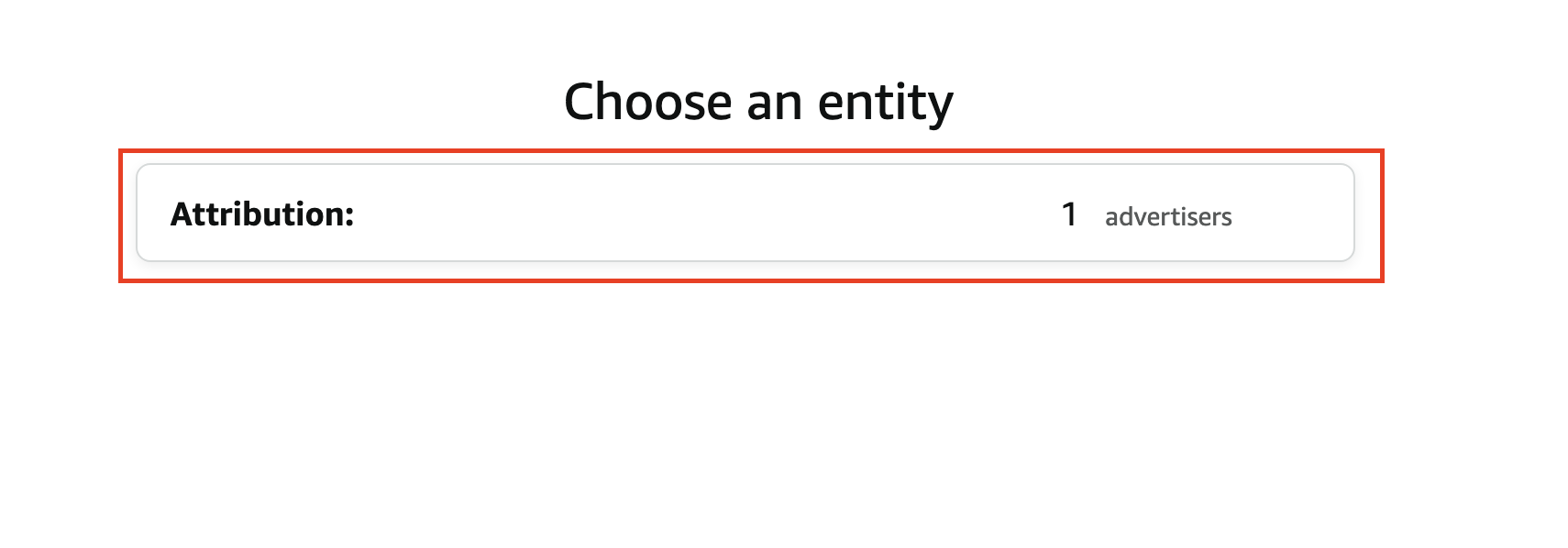
Amazon Attribution 페이지로 이동합니다. 여기서 3. Create an Order를 선택합니다.

태그를 만들 상품을 선택하고 아래 Order settings에 알아볼 수 있는 이름을 정해주세요.
여기서 잠깐! 에러 발생!
상품중 링크를 만들 상품을 하나 선택한 후 오른쪽으로 넘기고 아래 Name에 태그에 붙일 이름을 정해주고 눌렀더니 에러 발생했어요! Error creating order!

아마존에 케이스를 열어 문의해 보니 쿠키를 지우거나 브라우저를 바꿔서 열어보라고 안내받았습니다.
제가 크롬에서 만들고 있었는데 파어어폭스(Firefox)로 옮겼더니 문제없이 넘어갔어요. FYI. 셀러 센트럴은 파이퍼 폭스에서 가장 잘 돌아가는 것 같습니다.
다음 화면에서 해당 내용을 입력해 태그를 만들면 됩니다.
Line item name에서 다시 만들 태그 이름을 입력하고
Publisher에서 태그를 만들어 게시할 곳을 선택하면 됩니다. (예, Email, Facebook, Insta etc.) 만약에 이용하려고 하는 Publisher가 없다면 New를 선택해 입력할 수 있습니다. (예, Shopify)
Click-through URL에 태그를 만들 링크를 넣고 Create을 누르면 referral tag가 만들어집니다.
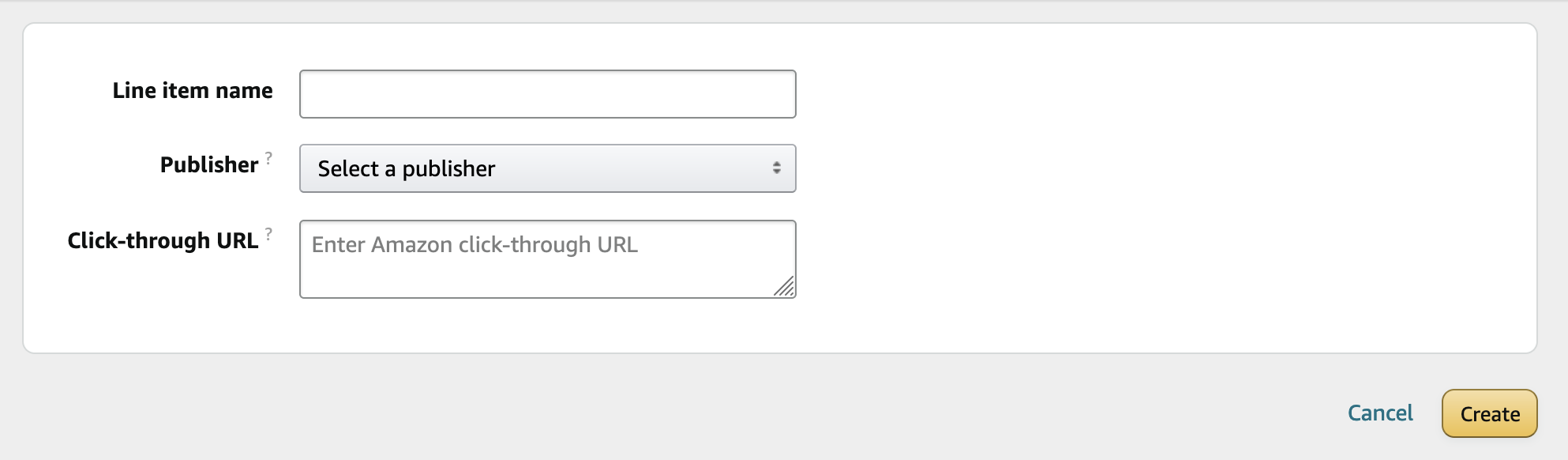
만들어진 Attrigution tag를 복사해서 이용할 외부 매체에 붙여 넣어 이용하시면 됩니다.
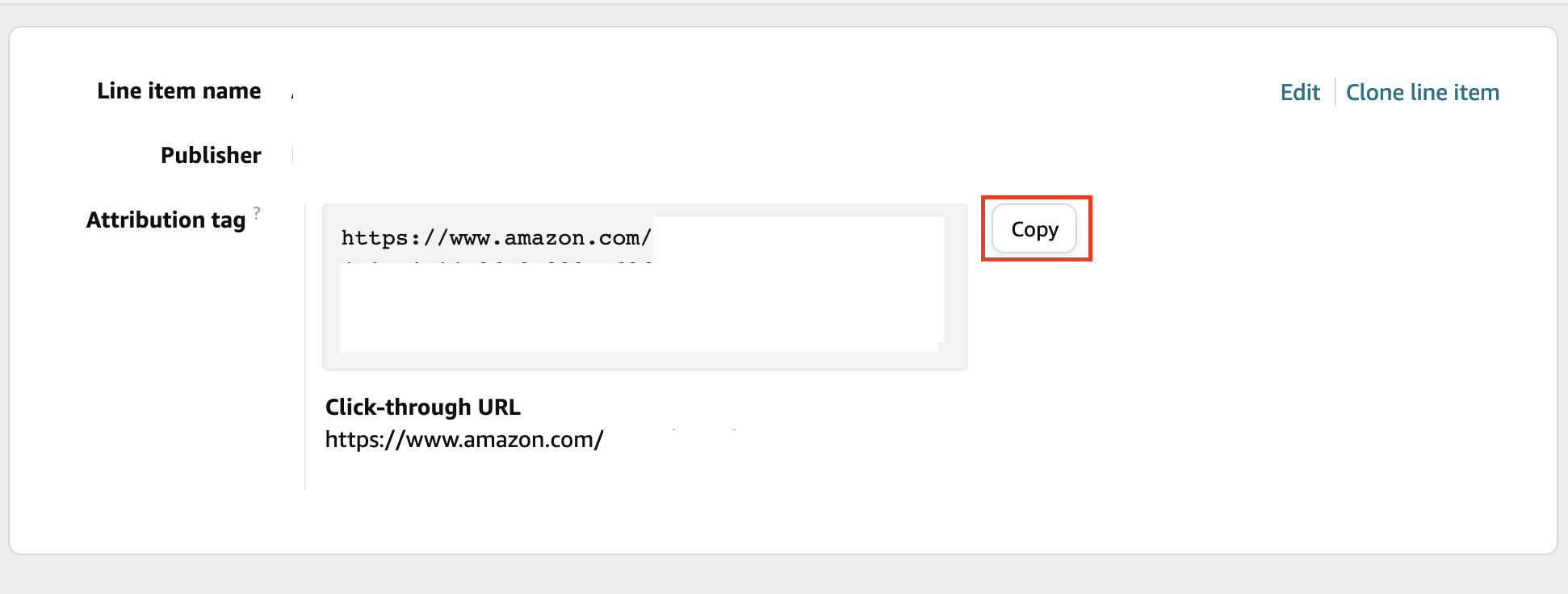
외부 마케팅 할때 10% 수수료도 꼭 챙기세요!
'아마존 따라하기 > 실전편' 카테고리의 다른 글
| 따라하기 36. 다중 구매 유도 전략! 프로모션 쿠폰 설정하기! (0) | 2021.09.16 |
|---|---|
| 따라하기 35. 내 상품 리스팅에 그린 라이트! (feat. 쿠폰 생성) (0) | 2021.09.09 |
| 따라하기 33. 아마존 창고에 보낼 수 있는 재고 리밋 확인하기 (0) | 2021.08.22 |
| 따라쟁이 32. 경쟁자로 부터 내 상품 재고 보호하기 (feat. Maximum Order Quantity) (0) | 2021.08.20 |
| 따라하기 31. 신규 셀러라면 놓치지 말아야 할 뉴셀렉션 (FBA New Selection)! (2) | 2021.08.18 |